@echo off
rem 将当前命令行窗口的编码模式切换到 UTF-8
chcp 65001 > nul
setlocal
rem 设置代理服务器 修改1️⃣把你的代理地址替换成实际的代理地址,节点提前设置为M国,如http://127.0.0.1:10808(v2**y)
set "http_proxy=你的代理地址"
set "https_proxy=你的代理地址"
rem 切换到目标目录,修改2️⃣把目录地址切换为实际存在的目录,如E:\JAVA
cd /d 目录地址
rem 清屏并显示欢迎信息
cls
echo.
echo =====================================================
echo Gemini CLI 环境已准备就绪
echo =====================================================
echo.
echo - 代理已设置为:
echo - ⚠️请开启🪜并设置为美国ip,否则gemini无法回答问题!!!
echo.
echo 即将自动启动 Gemini CLI...
echo.
rem 启动一个新的命令行实例,并直接运行 gemini 命令
rem 当你退出 gemini 后,命令行窗口会保持打开,方便执行其他命令
cmd /k gemini
最近 Gemini风头正盛,其强大的代码能力和对话体验吸引了众多开发者。官方推出的 Gemini CLI工具,更是让我们能在终端中与 Gemini 进行高效交互。
然而,很多 Windows 用户在配置和使用过程中,常常会遇到网络代理设置繁琐、每次都要切换目录 、中文编码乱码等问题。
今天,我将分享一个“独门秘籍”——通过一个简单的.bat批处理脚本,将所有繁琐操作一键搞定,让你优雅地启动并使用 Gemini CLI!
保姆级教程开始
把修改1️⃣和修改2️⃣替换为你实际的地址,复制脚本内容保存到桌面,命名为gemini.bat
配置好环境后,双击即可运行。
最终效果
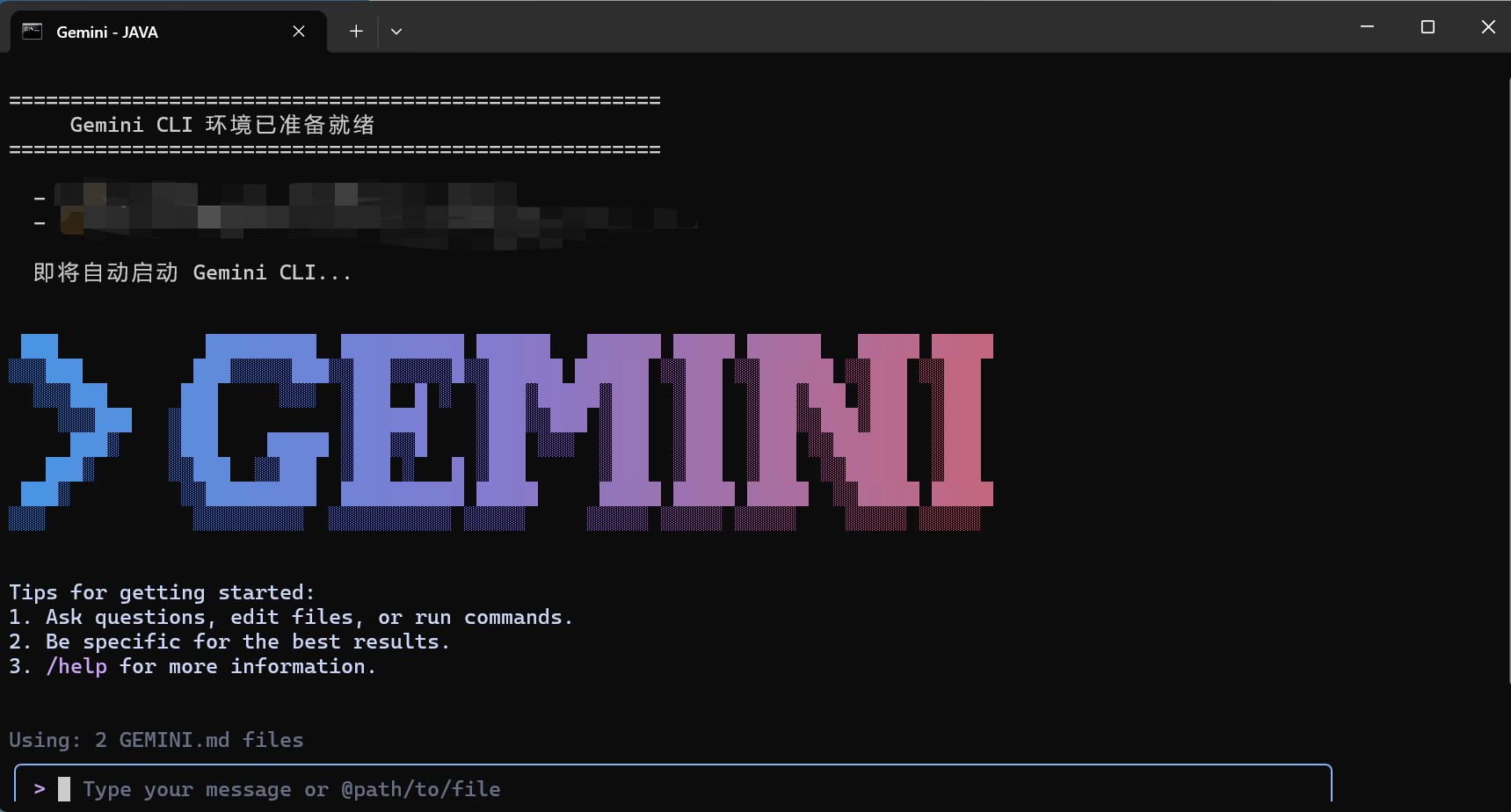
你只需要在桌面创建一个脚本文件,以后每次想用 Gemini CLI 时,**双击一下**,它就会:
1、 自动设置好网络代理。
2、 自动切换到你的项目工作目录。
3、 自动处理好编码问题。
4、 自动启动 Gemini CLI。
就像这样,一个完美的、准备就绪的 Gemini 环境瞬间呈现在你眼前!























 被折叠的 条评论
为什么被折叠?
被折叠的 条评论
为什么被折叠?










